Часто задаваемые вопросы
| Frequently Asked Questions | Write an email | close |
| Frequently Asked Questions | Write an email | close |
Владелец абонента или пользователь, имеющий право на запуск и администрирование приложения, могут в любой момент времени создать в своем личном кабинете резервную копию приложения.
Создание резервной копии по запросу пользователя («по требованию») может быть целесообразно перед масштабным вводом новых данных, после формирования регламентированной отчетности и т. д.
Пользователь, имеющий право на администрирование приложения, может также выгрузить на свой компьютер файл с резервной копией данных приложения непосредственно при работе в приложении. Как это делается, описано в статье по ссылке.
Для создания резервной копии необходимо выполнить следующие действия.
Войти в свой личный кабинет, например, щелкнув ссылку ![]() Личный кабинет на странице Мои приложения сайта сервиса;
Личный кабинет на странице Мои приложения сайта сервиса;
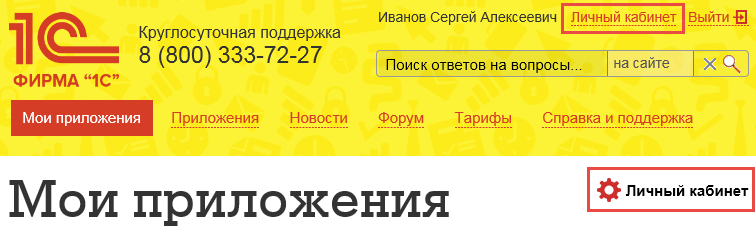
Выбрать в меню действие Резервное копирование — Создать резервную копию.
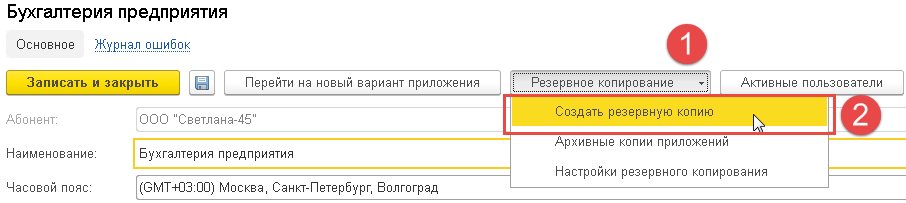
В выведенном окне Создание резервной копии указать время начала создания резервной копии и нажать кнопку ОК.
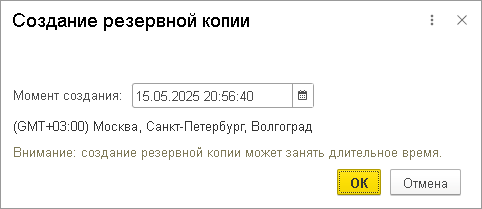
В нижнем углу окна приложения будет выведено извещение о том, что запланировано создание резервной копии:

По окончании создания резервной копии сведения о ней появятся в списке Архивные копии приложений, который можно вывести из карточки приложения командой Резервное копирование — Архивные копии приложений:
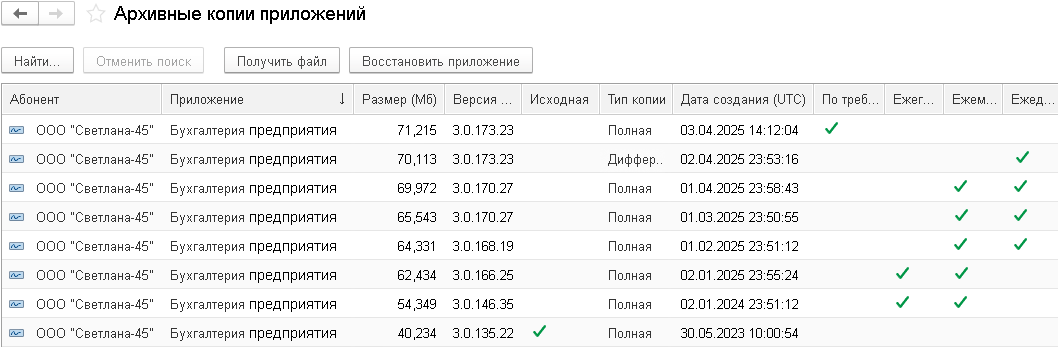
У созданной резервной копии будет показан флажок в колонке По требованию.
Владелец абонента может создать новое приложение на основании хранящейся в сервисе резервной копии. Как это делается, рассказано в статье по ссылке. В созданном приложении будут содержаться все данные, которые были сохранены в резервной копии.
Созданные резервные копии приложений хранятся на сервере провайдера сервиса (в «облаке»). Но при желании эти резервные копии можно в любой момент выгрузить (сохранить) на компьютер пользователя. Как это делается, рассказано в статье по ссылке.
Результат сохранения (файл выгрузки) может быть использован:
Файлы выгрузки из приложений облака Фреш и данные сохраненных на компьютер пользователя резервных копий приложений невозможно загрузить в базовые локальные версии приложений. Их можно перенести для последующего просмотра и использования только в локальные версии ПРОФ или КОРП соответствующих программ, а данные из приложений с пометкой КОРП или СПЕЦ — только в локальные версии КОРП соответствующих программ. Приобрести локальные версии программ можно у партнёров 1С.
Исключение: из приложения облака 1С:Фреш 1С:Предприниматель можно перенести данные в локальную базовую 1С:Бухгалтерию предприятия.
О резервном копировании данных приложений сервиса
Как сохранить резервную копию приложения на компьютер пользователя?
Как восстановить приложение в сервисе из резервной копии?
Как загрузить данные приложения в сервис?
Как загрузить данные в локальную версию приложения?
Сводная информация по обменам, загрузкам и выгрузкам в сервисе

 The connection with Service Manager is being established. Please wait.
The connection with Service Manager is being established. Please wait.